Как прицеливаться из машины в гта 5 на xbox
Здесь приведено назначение кнопок джойстиков при управлении в GTA 5 для приставкок Sony PlayStation 3, PlayStation 4 и Microsoft Xbox 360 и Xbox One.
Управление в GTA 5 для PS3 и PS4
Расположение кнопок на геймпаде DualShock 3 от PlayStation 3
| Кнопка | Пешком | За рулём |
| L2 | Прицеливание / захват цели | Тормоз / задний ход после остановки / уменьшение тяги самолета / снижение на вертолете |
| L1 | Удерживать для выбора оружия / спрятать или достать последнее выбранное оружие по быстрому нажатию | Стрельба на ходу из ручного или установленного оружия / поворот (в воздушном или подводном транспорте) |
| L2 + Квадрат | Перекат в бою | |
| R2 | Стрельба из оружия / удары в ближнем бою | Газ / увеличение тяги самолета / подъем на вертолете |
| R1 | Спрятаться / покинуть укрытие | Ручной тормоз / поворот (в воздушном или подводном транспорте) |
| Левый стик | Перемещение | Поворот руля / наклон (в воздушном или подводном транспорте) |
| Правый стик | Поворот камеры / прицеливание | Поворот камеры / прицеливание |
| L3 | Режим скрытности | Клаксон / сирена по быстрому нажатию |
| R3 | Посмотреть назад / приближение на прицеле | Посмотреть назад |
| L3 + R3 | Спецспособность персонажа (только для Майкла и Тревора) | Спецспособность персонажа (только для Франклина) |
Старт
Управление в Grand Theft Auto 5 на Xbox 360 и Xbox One
Расположение кнопок на геймпаде Xbox 360
| Кнопка | Пешком | За рулём |
| LT | Прицеливание / захват цели | Тормоз / задний ход после остановки / уменьшение тяги самолета / снижение на вертолете |
| LB | Удерживать для выбора оружия / спрятать или достать последнее выбранное оружие по быстрому нажатию | Стрельба на ходу из ручного или установленного оружия / поворот (в воздушном или подводном транспорте) |
| L2 + X | Перекат в бою | |
| RT | Стрельба из оружия / удары в ближнем бою | Газ / увеличение тяги самолета / подъем на вертолете |
| RB | Спрятаться / покинуть укрытие | Ручной тормоз / поворот (в воздушном или подводном транспорте) |
| Левый стик | Перемещение | Поворот руля / наклон (в воздушном или подводном транспорте) |
| Правый стик | Поворот камеры / прицеливание | Поворот камеры / прицеливание |
| Нажать L | Режим скрытности | Клаксон / сирена по быстрому нажатию |
| Нажать R | Посмотреть назад / приближение на прицеле | Посмотреть назад |
Srart
Управление в GTA 5 на PC
Информация о назначении кнопок клавиатуры для управления в GTA V появится здесь ближе к выходу игры на персональных компьютерах (ПК).

Возможности игрока в «пятерке», по сравнению с предыдущими частями, значительно расширились. Так, играбельных персонажей стало целых три (а с учетом вашего персонажа в GTA Online – четыре), причем каждый со своей специальной способностью, а игровой телефон теперь способен делать снимки.
Важным нововведением стал также редактор Rockstar, имеющий собственные горячие клавиши. Из-за чего, соответственно, усложнилось управление. Но не волнуйтесь – ниже вы можете найти полный список команд для GTA 5.
| В данной статье приводится только управление для ПК. Управление для других платформ, и с помощью геймпада можно найти в официальном цифровом руководстве от Rockstar. |

Общий игровой процесс
Интерфейс
- P – Пауза
- Home – Rockstar Social Club
- Enter – Подтвердить
- Escape / Правая кнопка мыши (ПКМ) – Отменить / Вернуться
- Левая кнопка мыши (ЛКМ) – Пропуск (видео)
- Колесико вверх / PgUp – Увеличить (карта)
- Колесико вниз / PgDn – Уменьшить (карта)
Базовое управление персонажами
- Мышь – Обзор
- W / A / S / D – Движение
- М – Меню
- R – Кинематография / Фокус
- V – Вид камеры
- Z – Масштаб мини-карты
- Space – Прыжок
- Capslock – Специальная способность
- LShift – Спринт
- LCtrl – Скрытность
- Q – Спрятаться
- E – Использовать
- F – Войти / Выйти (транспорт)
- C – Оглянуться
- Alt + Мышь – Смена персонажа
- F5 (удерживать) – Майкл
- F6 (удерживать) – Франклин
- F7 (удерживать) – Тревор
- F8 (удерживать) – Ваш онлайн-персонаж
Оружие и рукопашный бой
- ЛКМ – Удар / Выстрел
- ПКМ – Наведение
- Колесико (при наведении) – Увеличить / Уменьшить
- E (при наведении, с оружием) – Дополнительная возможность
- Колесико вверх / Tab – Следующее оружие
- Tab (удерживать) – Меню оружия
- R (с наведением) – Ударить кулаком
- Q (с наведением) – Ударить ногой
- Space (с наведением) – Увернуться от удара
- R (увернувшись) – Ответный прием
- R (с оружием) – Перезарядить
- G – Быстрое метание гранаты / Быстрый подрыв
Наземный и наводный транспорт
Общее
- C – Задний обзор
- E – Сигнал
- H – Фары
- H (удерживать) – Особое действие (зависит от транспорта)
- LShift / LCtrl – Наклон (на двухколесном транспорте)
- Q + Мышь – Выбор радиостанции
- , (запятая) / . (точка) – Переключение станции
- - (минус) / = (равно) – Переключение трека
Кинематография
- ЛКМ (зажать) – Переключение управления
- L – Замедление
- Колесико – Скорость воспроизведения
Автомобили, мотоциклы, лодки
- A / D – Поворот влево / вправо
- W / S – Газ / Тормоз
- Space – Ручник
Велосипед
- A / D – Поворот влево / вправо
- W / S – Педали / Задний тормоз
- Capslock – Ускориться
- Q – Передний тормоз
- Space – Прыжок
- X – Присесть
Воздушный транспорт и парашют
Воздушный транспорт
Парашют
- ЛКМ – Активировать
- W / A / S / D – Движение
- Q / E – Левый тормоз / Правый тормоз
- LShift / Q + E – Точное приземление
- X – Дым
- F – Отстегнуть
Подводный транспорт
Телефон и встроенная камера
- Стрелка «Вверх» / Колесико (нажать) – Достать телефон
- Стрелки (при активном телефоне) – Навигация
- Колесико (при активном телефоне) – Прокрутка
- ЛКМ / Enter – Выбор
- ПКМ / Backspace – Отмена
Камера
- ЛКМ / Enter – Снимок
- Мышь – Видоискатель
- Колесико – Масштаб
- Стрелка «Вверх» – Граница
- Стрелка «Вниз» – Фильтр
- F – Резкость
- G – Направляющие
- L – Фокус
- E / Колесико (нажать) – «Сэлфи»
- X (в режиме «сэлфи») – Сменить выражение
GTA Online
Работа в редакторе
Видеозапись
- F1 / F2 / F3 – Начало / Приостановка / Отмена
Таймлайн
- W / A / S / D (или стрелки) – Перемещение
- Колесико – Указатель
- Escape / ПКМ – Смена режима
- Enter / ЛКМ – Изменение
- LCtrl + X (или перетаскивание мышью) – Перетаскивание
- LCtrl + C – Копирование
- LCtrl + V / Enter / ЛКМ – Вставка
- Delete – Удаление
- Q / E (зажать) – Обрезка начала / конца звука или текста [ / ] – Ручная обрезка
- Стрелка «Влево» / «Вправо» – Обрезка звука по привязке
- Space – Управление воспроизведением
Редактура
- Space – Управление воспроизведением
- Колесико – Навигация
- Стрелка «Влево» / «Вправо» – Ручной режим
- H – Режим отображения
- F5 – Сохранение
Работа с метками (редактура)
- ЛКМ (перетаскивание) – Перетаскивание
- M – Установка
- Enter / ЛКМ – Выбор
- [ / ] – Переключение
- Delete – Удаление
Камера
- Q / E (или колесико) – Подняться / Опуститься
- Стрелки «Влево» / «Вправо» – Вращение
- Z / C – Приблизить / Отдалить
- Колесико (пресет) – Ближе / Дальше
- LCtrl – По умолчанию
- F5 – Сохранение
Свободный режим
- W / A / S / D (или стрелки) – Перемещение
- ЛКМ (зажать) – Поворот
Фиксация на цели
- W / A / S / D (или стрелки) – Оборот «по орбите»
- ЛКМ (зажать) – Сдвиг
- Стрелки «Вверх» / «Вниз» – План
Режиссерский режим









Коллекция тщательно отобранных файлов включает сотни наиболее интересных модификаций с подробными инструкциями и демонстрационными видео, патчи, сохранения и многое другое.
И, разумеется, на нашем сайте вы сможете найти подробную информацию по наиболее популярным играм серии Grand Theft Auto. А если останутся вопросы – милости просим на наш форум.
Привет всем нашим читателям. Сегодня мы, в очередной раз, поговорим о бесконечных возможностях GTA 5, которая сочетает в себе самые популярные, самые крутые и самые востребованные, игроками, фишки, которые были в предыдущих сериях.
Речь, в сегодняшней статье, пойдет о том, как стрелять в игре на ходу, из машины. И, как всегда, наша статья будет самой полной и самой подробной среди всех, что вы сможете найти.

Также – мы поделимся небольшим секретом, касающимся стрельбы в GTA 5, причем таким, который будет работать как в машине, так и «на ногах».
Как стрелять на ходу в GTA 5

Остается только выбрать правильное оружие и навестись точно на цель, чтобы завалить «этого гада» и быстренько свалить с места преступления.
Секрет особой стрельбы GTA 5 из машины
Мы не хотим вам спойлерить, но по другому – описать данную фишку невозможно. Дело в том, что рано или поздно, а вы наткнетесь на миссию, когда вам предоставят возможность прокатиться на автомобиле агента 007.
Уникальна, как сама возможность, так и данный автомобиль. На его капоте – будут находиться 2 пулемета. И именно на этой машине, именно с этих пулеметов – вы и будете расстреливать Лос Сантос.

Правда и недостаток, у этой машины, имеется. После прохождения миссии – стрельба на ней заблокируется, и крутая тачка агента 007 – превратится в обычную машину.
Секретная техника стрельбы в GTA 5
Тут даже не техника, а скорее – одна особенность. Дело в том, что вы можете забиндить на какую-то кнопку гранату или бомбу-липучку. Бросаете ее, а после – стреляете по ней и она взорвется. Поможет ли это на ходу – возможно, но если вы будете ехать медленно. На земле же – этот способ позволит вам косить врагов пачками.

Вот такая вот история, на сегодня. Надеемся, что наша статья оказалась вам полезной. Всем удачи и пока.
Как изменить прицел в гта 5
Чтобы изменить прицел в гта 5, вам нужно выполнить следующую инструкцию:

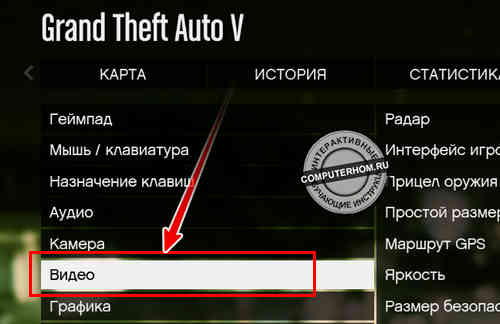
2.1 После того, как вы сменили тип прицела, возвращаемся в игру.

3. Как видно на скриншоте прицел в гта 5 изменился и для некоторого оружия он будет выглядеть своеобразно.

Как приблизить прицел в гта 5
1. Чтобы приблизить прицел в гта 5 играя на компьютере нажимаем и удерживаем правую кнопку мыши, после чего прокручиваем колесико мыши вверх или вниз.

Как целиться через прицел в гта 5
Чтобы прицелиться через прицел в гта 5, вам нужно выполнить следующие действие:

2. Чтобы целиться через прицел, на компьютере вам нужно нажать и удерживать правую кнопку мыши, после чего прокрутить колесико мыши вверх.
Чтобы убрать прицел, удерживая правую кнопку мыши крутим колесико мыши вниз.

Как смотреть в прицел в гта 5
Чтобы смотреть в коллиматорный прицел, вам нужно выполнить следующие действие:


Как увеличить прицел в гта 5
В игре гта 5 есть оптические прицелы, которые можно увеличить и отдалить.
1. Чтобы увеличить прицел, вам нужно войти в режим оптики, нажав и удерживая правую кнопку мыши.

- Увеличить зум прокручиваем колесико мыши вверх.
- Уменьшение зума прокручиваем колесико мыши вниз.
Читайте также:


